Konfiguracja routera Netis WF2419E to obowiązkowa procedura, z którą spotyka się prawie każdy użytkownik, jeśli dostawca nie wykonał za niego wszystkich czynności przy podłączaniu do sieci. Dziś chcielibyśmy bardziej szczegółowo omówić ten temat, opisując absolutnie wszystkie ustawienia, które mogą wymagać edycji podczas organizowania połączenia kablowego i włączania bezprzewodowego punktu dostępowego.
Działania przygotowawcze
Działania przygotowawcze obejmują wszelkie procedury wymagane do wykonania w sytuacjach, gdy router nie został jeszcze rozpakowany. Użytkownik powinien wybrać miejsce w mieszkaniu lub domu, w którym chce zlokalizować sprzęt sieciowy. W takim przypadku należy wziąć pod uwagę specyfikę okablowania zarówno od dostawcy, jak i sieci lokalnej. Dodatkowo zapewnij niezawodny zasięg wszędzie tam, gdzie potrzebujesz stabilnego sygnału Wi-Fi. Betonowe ściany i urządzenia elektryczne mogą blokować sygnał z bezprzewodowego punktu dostępowego, szczególnie w modelu Netis WF2419E, ponieważ jego przepustowość nie jest tak duża, jak w routerach wyższej klasy.
Po rozpakowaniu samego urządzenia i wybraniu dla niego miejsca pora podłączyć się do komputera. Można to zrobić za pomocą kabla LAN lub przez domyślny punkt dostępu. Bardziej szczegółowe przewodniki, jak wdrożyć te dwie opcje, znajdziesz w uniwersalnym artykule na naszej stronie internetowej pod linkiem poniżej.
Więcej szczegółów: Podłączanie routera do komputera

Teraz pozostaje usiąść przy komputerze, aby rozpocząć interakcję z systemem operacyjnym, ale na wejście do interfejsu internetowego jest za wcześnie. Najpierw upewnij się, że ustawienia sieciowe systemu Windows spełniają wymagania. Musisz zwrócić uwagę tylko na dwa parametry, które są odpowiedzialne za uzyskanie adresów DNS i IP. Ta operacja powinna być wykonywana automatycznie, więc sprawdź, czy parametry naprawdę mają takie wartości. Przeczytaj więcej na ten temat w osobnym artykule naszego autora poniżej.
Więcej szczegółów: Ustawienia sieciowe systemu Windows

Autoryzacja centrum internetowego
Dalsze działania realizowane są poprzez interfejs WWW, który jest rodzajem prezentacji ogromnego menu ze wszystkimi możliwymi ustawieniami dla danego routera Netis WF2419E. Firma produkcyjna nie przypisuje routerom standardowego hasła i logowania, więc wystarczy otworzyć przeglądarkę internetową, zarejestrować się w niej 192.168.1.1 i kliknij Wchodzićaby przejść do Centrum internetowego. Jednak wyjaśnijmy, że wraz z wydaniem poniższych specyfikacji sytuacja może się zmienić. Jeśli musisz wprowadzić poświadczenia, ale ich nie znasz, zapoznaj się z kolejnymi instrukcjami poniżej, aby uzyskać pomoc.
Więcej szczegółów: Definiowanie nazwy użytkownika i hasła w celu wprowadzenia ustawień routera
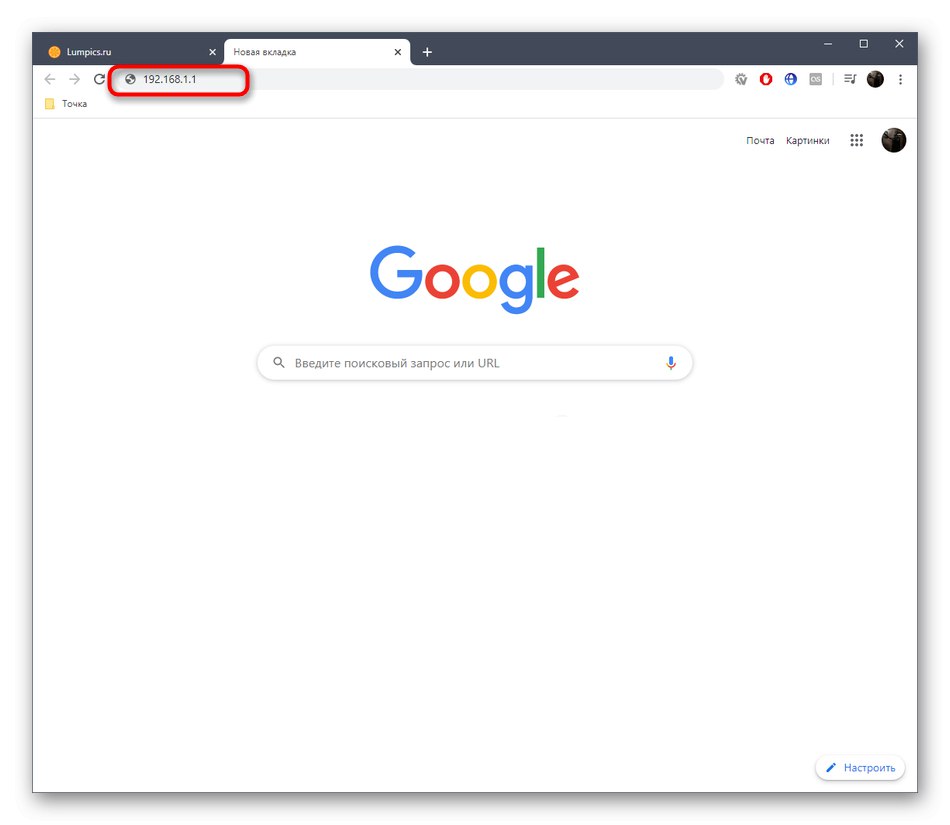
Szybki montaż
Najnowsza wersja oprogramowania sprzętowego Netis WF2419E ma oddzielny blok o nazwie "Szybki montaż"... Został stworzony specjalnie dla początkujących i skromnych użytkowników, którzy muszą szybko ustawić podstawowe parametry sieci i od razu przystąpić do pracy w Internecie. Jeśli jesteś jednym z takich użytkowników, postępuj zgodnie z poniższymi instrukcjami, aby skonfigurować prawidłowe działanie przewodowego Internetu i Wi-Fi.
- Po pomyślnej autoryzacji w interfejsie internetowym radzimy natychmiast zmienić język na rosyjski w odpowiednim menu rozwijanym. Pomoże Ci to szybko zrozumieć wszystkie obecne pozycje menu.
- Następnie zaznacz znacznikiem typ połączenia określony przez dostawcę.Aby ustalić informacje, zapoznaj się z umową, indywidualnymi instrukcjami lub poproś serwis wsparcia dostawcy usług internetowych, ponieważ wszystkie te parametry są uważane za unikalne dla każdego dostawcy i nie możemy udzielić uniwersalnej odpowiedzi na ustawienia.
- Po ustaleniu typu połączenia przejdź do jego konfiguracji. Pierwszy typ DHCP działa na zasadzie automatycznego dostarczania parametrów, dzięki czemu posiadacze takiego protokołu nie muszą niczego dodatkowo konfigurować.
- O "Stałe IP", to w tym przypadku dostawca samodzielnie podaje adres IP, maskę podsieci i DNS. Teraz powinno być dla Ciebie jasne, dlaczego włączyliśmy automatyczny typ otrzymywania tych parametrów w systemie operacyjnym. Wynika to z faktu, że są one konfigurowane w tym menu.
- Popularny w Federacji Rosyjskiej protokół PPPoE można również skonfigurować w trybie szybkim. W tym przypadku użytkownik musi podać tylko wcześniej otrzymane hasło i nazwę konta, aby połączyć się z siecią.
- Natychmiast po wybraniu typu połączenia możesz przejść do bloku "Konfiguracja sieci bezprzewodowej"... Tutaj musisz ustawić nazwę sieci (SSID). Jest potrzebny, aby sam punkt dostępu znalazł się na liście. Parametry bezpieczeństwa ustawiane są według osobistych preferencji. Ochronę można całkowicie wyłączyć, a jeśli pozostawisz ją aktywną, będziesz musiał ustawić hasło składające się z co najmniej ośmiu znaków. Pamiętaj o tym, ponieważ klucz będzie musiał zostać wprowadzony przy pierwszym połączeniu przez Wi-Fi.
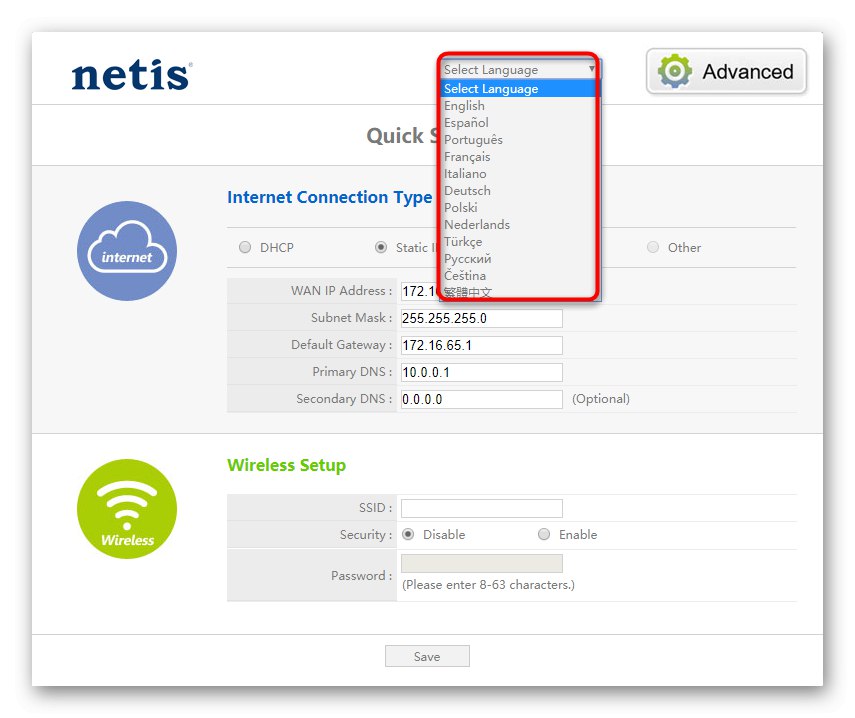
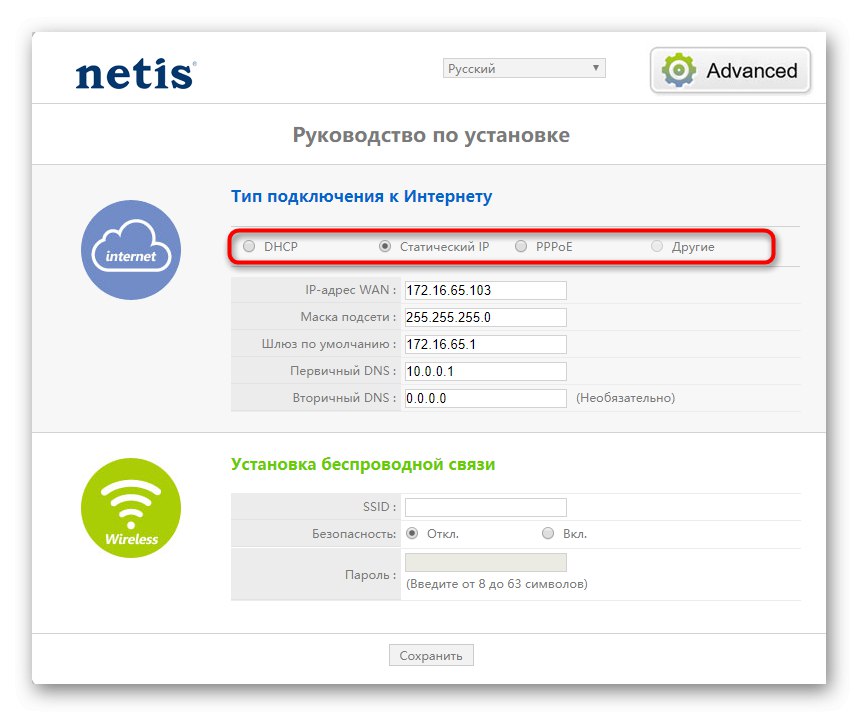
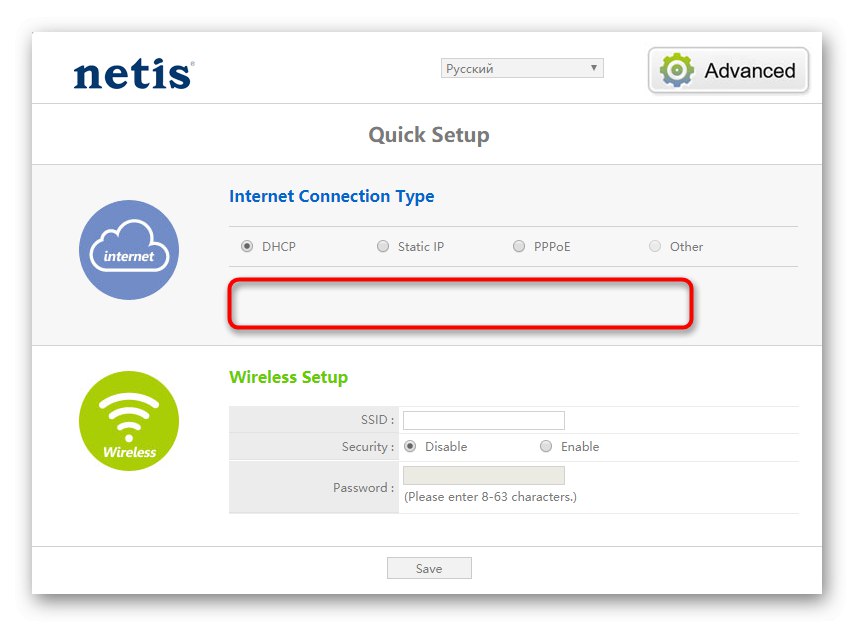
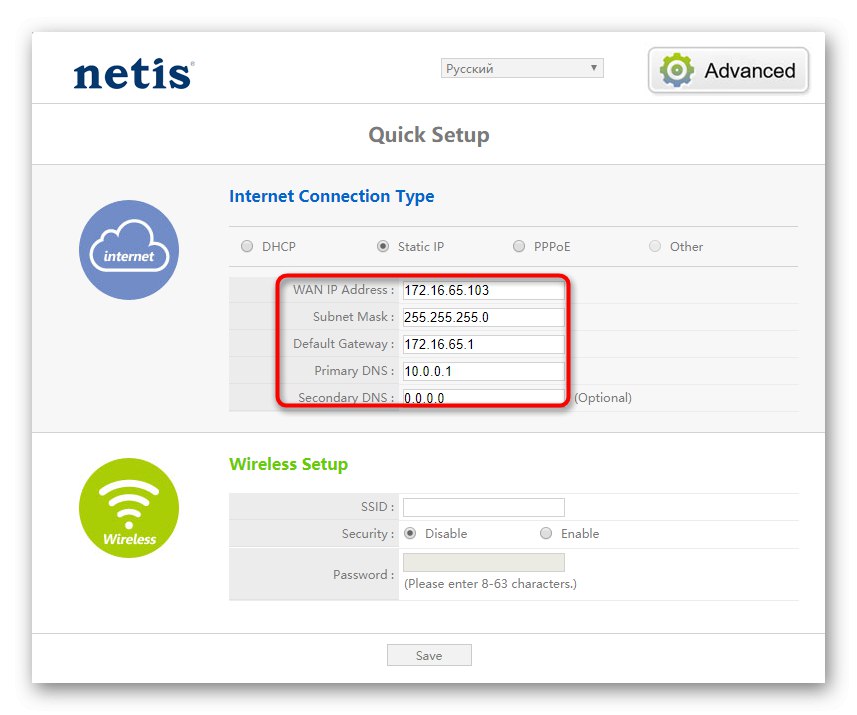
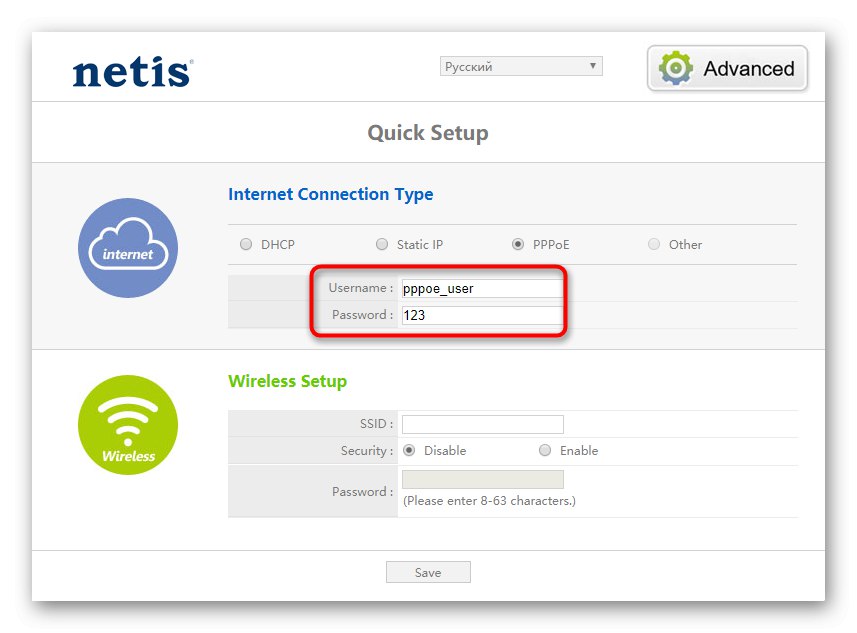
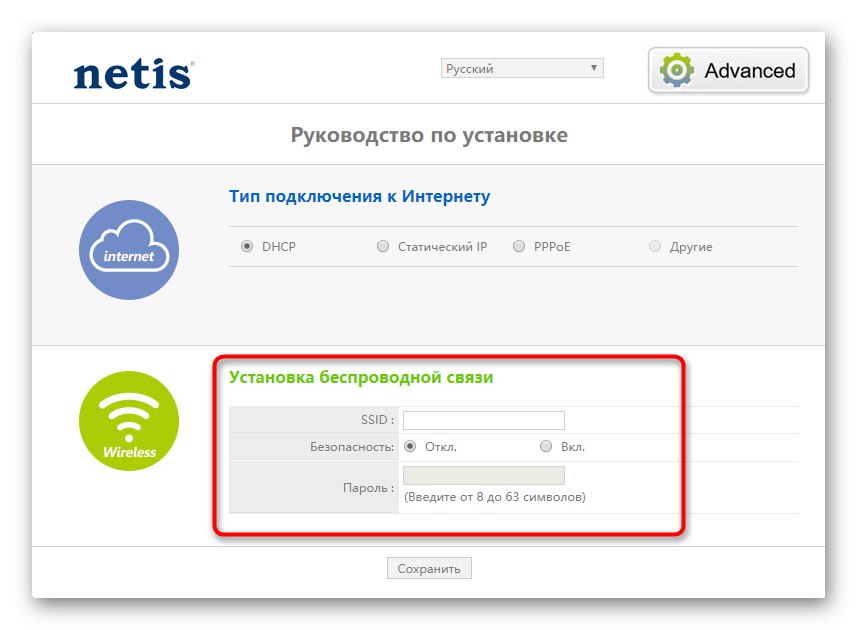
Nie ma więcej opcji wyboru sekcji "Szybki montaż" nie zapewnia. Jeśli ustawiłeś przez nią podstawową konfigurację, ale musisz wybrać dodatkowe ustawienia, przejdź do wymaganego kroku w następnej części dzisiejszego materiału.
Ręczna konfiguracja Netis WF2419E
Proces konfiguracji ręcznej wygląda nieco inaczej, ponieważ użytkownik będzie musiał wybrać każdy parametr niezależnie, po uprzednim znalezieniu go w odpowiedniej sekcji interfejsu internetowego. Jednak w tym przypadku opcji ustawiania parametrów sieci lokalnej, bezprzewodowej i firewalla jest znacznie więcej. Zajmijmy się wszystkimi tymi krokami po kolei.
Krok 1: Ustawienia WAN
Najpierw z sekcji szybkiej konfiguracji przejdź do "Zaawansowane"... Tam konieczne jest ustawienie w kolejności parametrów WAN, ponieważ bez tego dostęp do Internetu po prostu nie pojawi się dla żadnego typu połączenia. To ustawienie jest wykonywane w przybliżeniu w taki sam sposób, jak pokazaliśmy w "Szybki montaż".
- Przejdź przez lewy panel do sekcji "Sieć".
- Wybierz menu "BLADY" i ustaw typ połączenia na „Przewodowy”umieszczając znacznik na odpowiedniej pozycji, a następnie wybierz protokół dostarczony przez dostawcę.
- Jak już wiesz, każdy z tych protokołów jest konfigurowany indywidualnie zgodnie z zaleceniami dostawcy usług internetowych, więc będziesz musiał doprecyzować informacje o wypełnianiu formularzy, jeśli nie ma ich w umowie lub instrukcji.
- Tylko dla DHCP nie ma potrzeby ustawiania żadnych wstępnych parametrów, ponieważ wszystkie informacje są odbierane automatycznie. Jednak jest tutaj blok "Zaawansowane".
- W nim możesz samodzielnie zmienić DNS i sklonować adres MAC, jeśli został wcześniej uzgodniony z dostawcą. Nie zapomnij kliknąć "Zapisać"aby je zastosować.
- W przypadku korzystania z protokołu PPPoE użytkownik jest proszony o dodatkowe wybranie podtypu połączenia. Jeśli dostawca nie udzielił konkretnych zaleceń w tej sprawie, wybierz pozycję z listy PPPoE.
- Aby go skonfigurować, wprowadź nazwę użytkownika, klucz dostępu, a następnie aktywuj parametr "Połącz automatycznie".
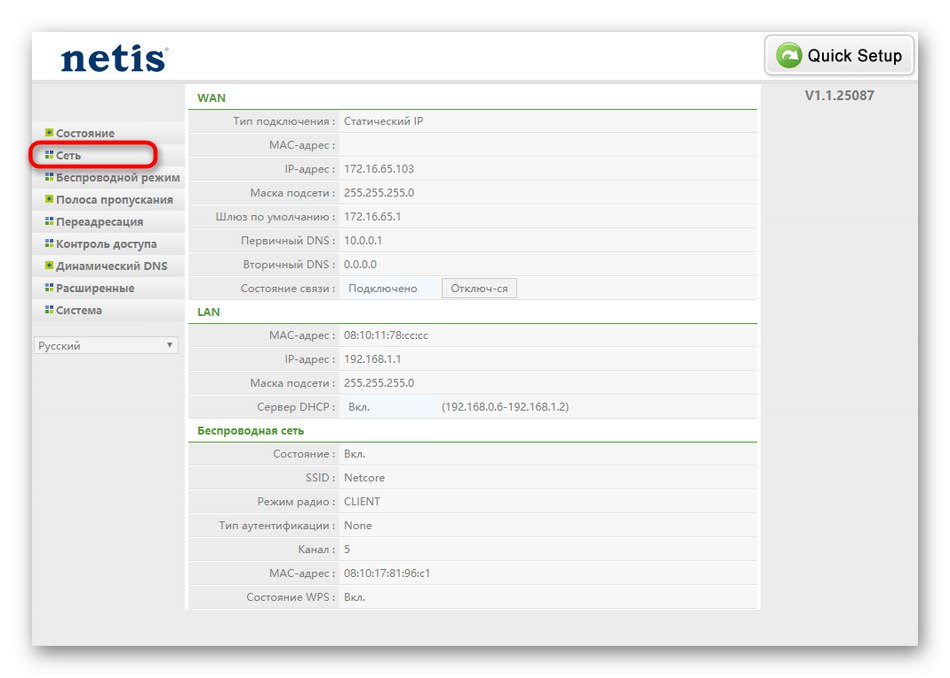
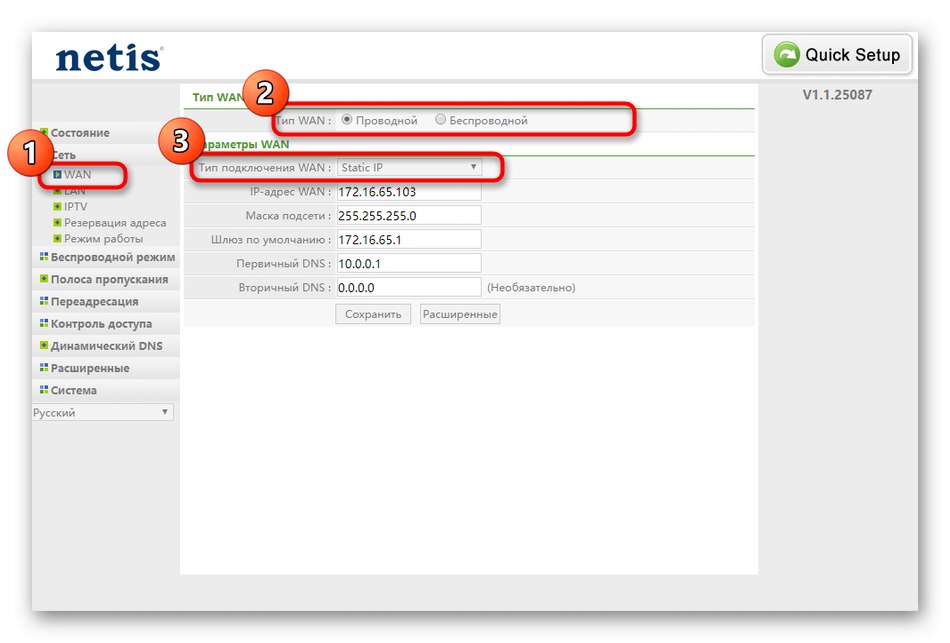
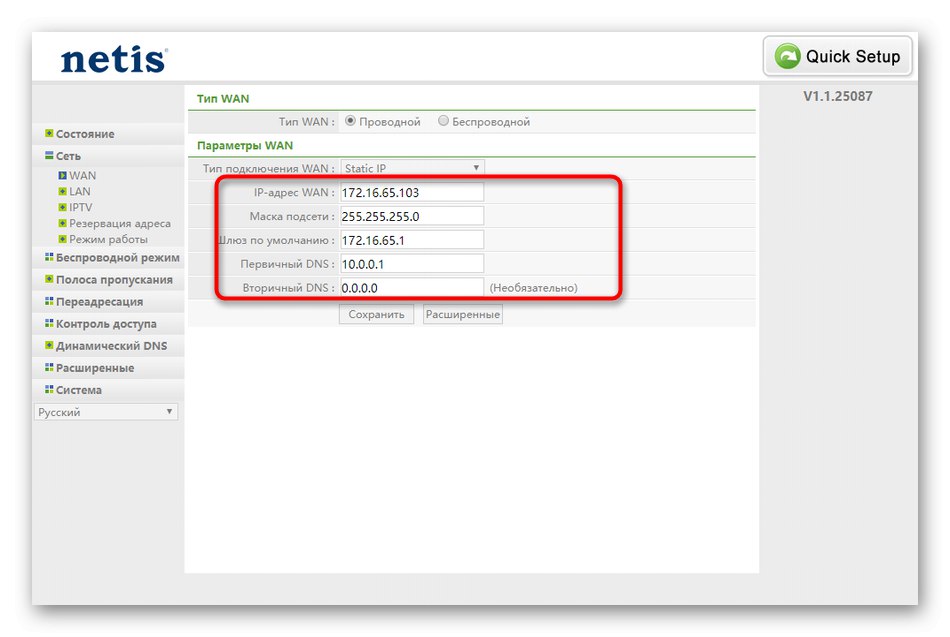
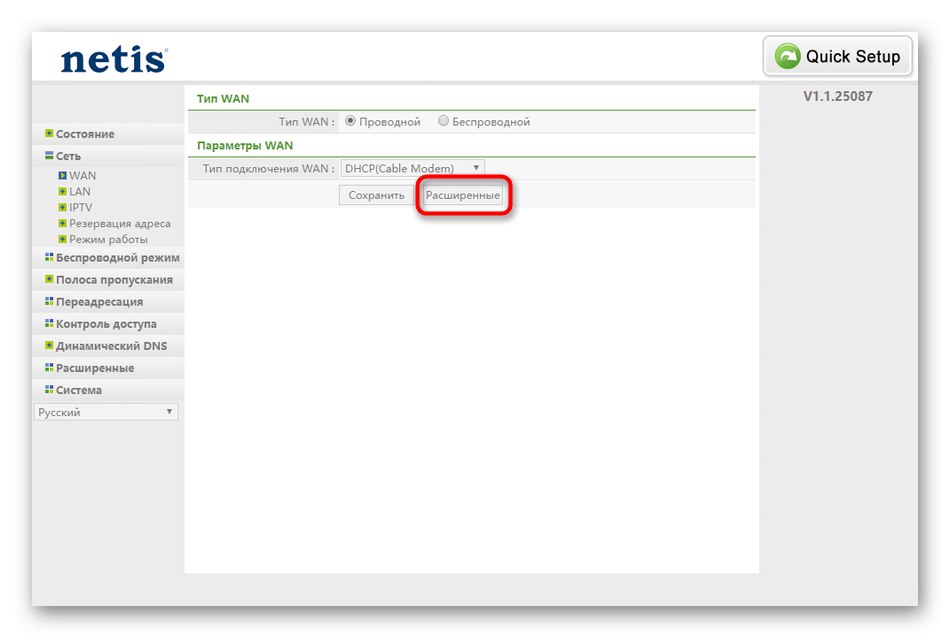
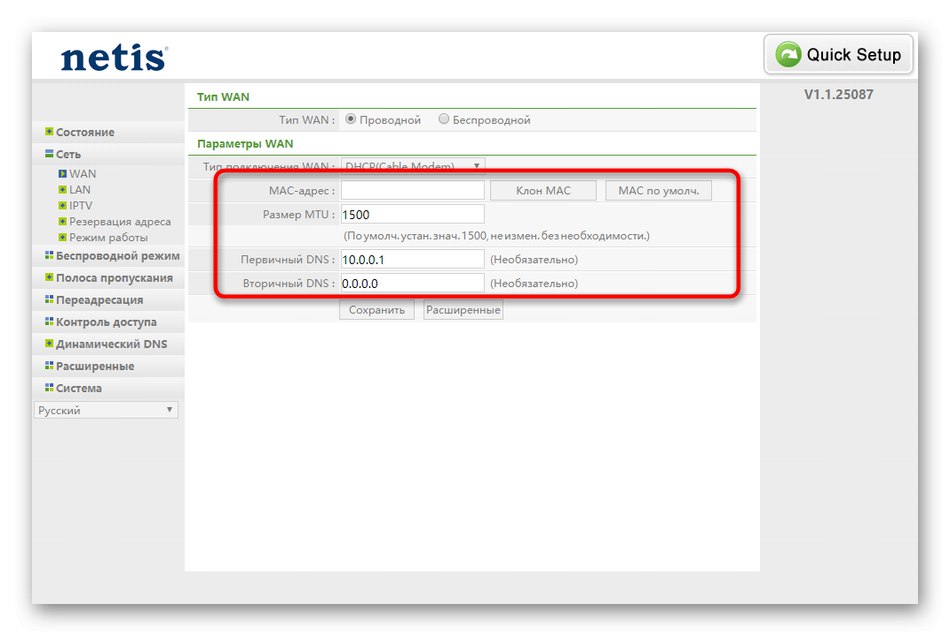
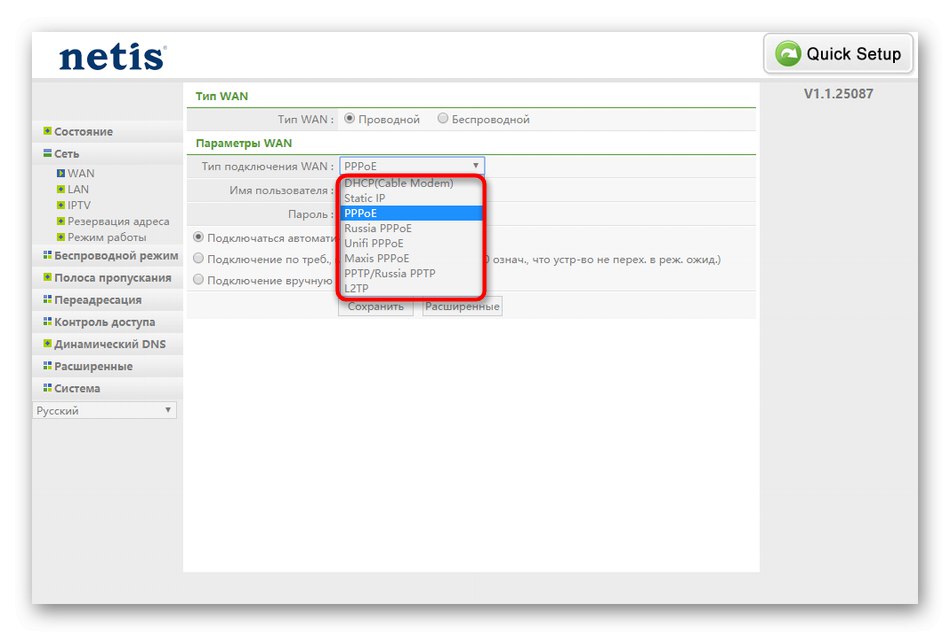
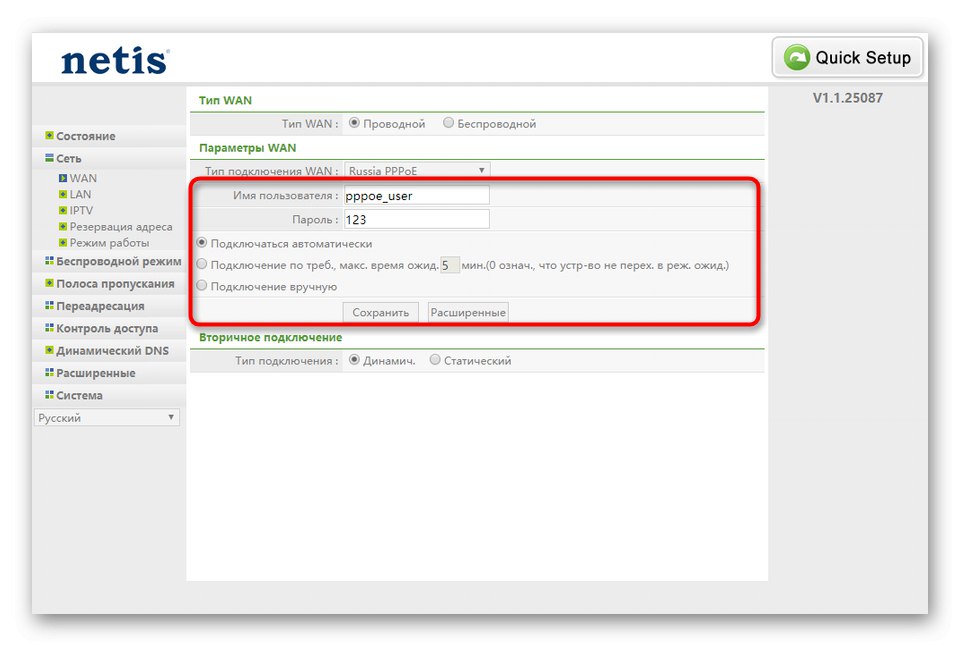
Jeśli wszystkie parametry zostały właśnie ustawione poprawnie, sprawdź stan sieci w systemie operacyjnym. Aby to zrobić, na przykład otwórz dowolną wygodną przeglądarkę i przejdź przez nią do kilku witryn, aby upewnić się, że są wyświetlane normalnie.
Krok 2: Ustawienia sieci LAN
Zwykle konfigurowanie sieci lokalnej nie ma sensu, nawet jeśli więcej niż jedno urządzenie jest podłączone do routera kablem, jednak w niektórych sytuacjach zmiana niektórych parametrów jest po prostu konieczna. Radzimy nawet po prostu sprawdzić ich standardowe wartości, aby upewnić się, że wszystko jest ustawione poprawnie i nie będzie konfliktów połączeń.
- Aby to zrobić, otwórz sekcję „LAN”gdzie najpierw sprawdź adres IP urządzenia i maskę podsieci. Standardowe wartości powinny być
192.168.1.1i255.255.255.0... Zaleca się włączenie DHCP, aby każdy komputer PC lub laptop korzystający z kabla LAN otrzymywał indywidualny adres IP. Dozwolony jest dowolny zakres adresów, ale upewnij się, że192.168.1.1nie będzie w nim uwzględniony, ponieważ ten adres jest już przypisany do routera. - Kategoria „IPTV” należy przenieść do tych użytkowników, którzy chcą podłączyć dekoder lub sam telewizor do routera. Zaleca się pozostawienie trybu IPTV bez zmian, a wszystkie inne parametry są zmieniane tylko wtedy, gdy jest to przewidziane przez instrukcję dostawcy. Pamiętaj, aby przydzielić jeden z portów LAN, który będzie używany przez IPTV. Pamiętaj tylko, że Internet nie będzie przez niego przesyłany, więc możesz podłączyć do niego tylko kabel z dekodera lub telewizora.
- Dalej jest menu "Rezerwacja adresu"... Przypisuje określony adres IP podczas korzystania z DHCP dla wybranego urządzenia. Docelowy sprzęt jest dodawany poprzez określenie adresu MAC, więc najpierw należy go określić, na przykład, patrząc na listę podłączonych klientów. Następnie ustawiany jest dowolny opis, wskazywany jest odpowiedni adres IP i naciskany przycisk Dodaj... Teraz możesz zobaczyć, jak cel został dodany do tabeli. Inne obiekty również zostaną w nim umieszczone, jeśli chcesz zarezerwować dla nich adres IP.
- Pod koniec konfiguracji sieci lokalnej sugerujemy upewnić się, że router działa w wymaganym trybie. Aby to zrobić, przejdź do „Tryb działania” i zaznacz odpowiedni punkt markerem. Aktywuj "Most" konieczne tylko wtedy, gdy to urządzenie działa jako ogniwo łańcucha, aby rozszerzyć obszar zasięgu Wi-Fi.
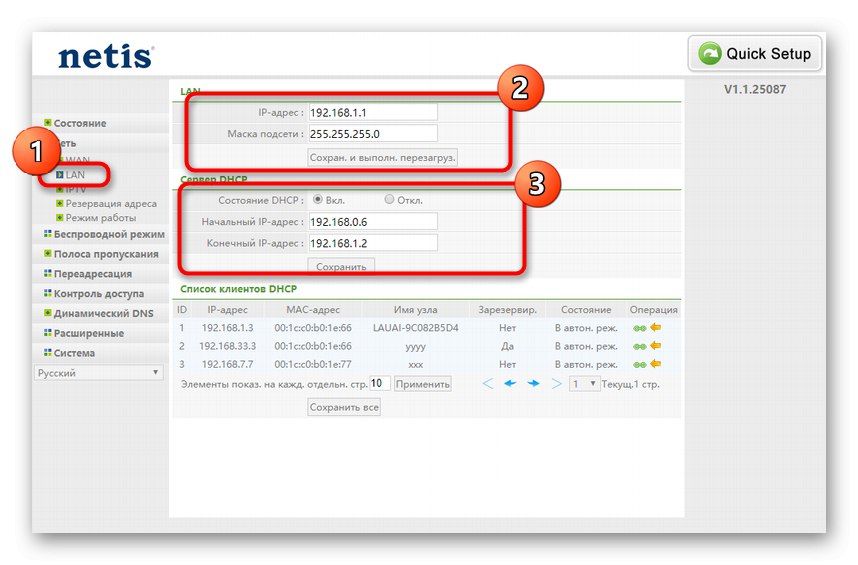
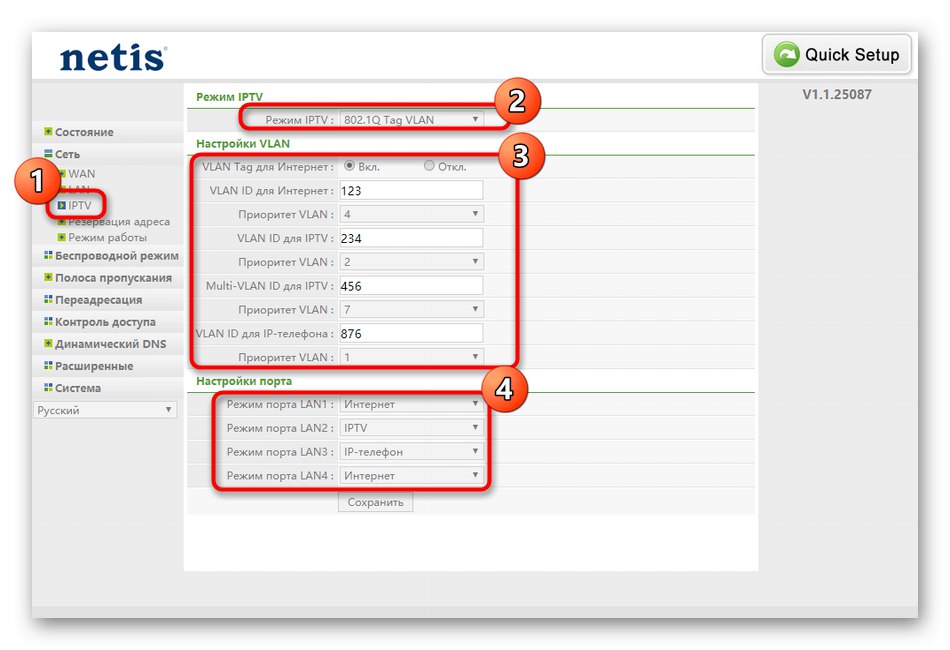
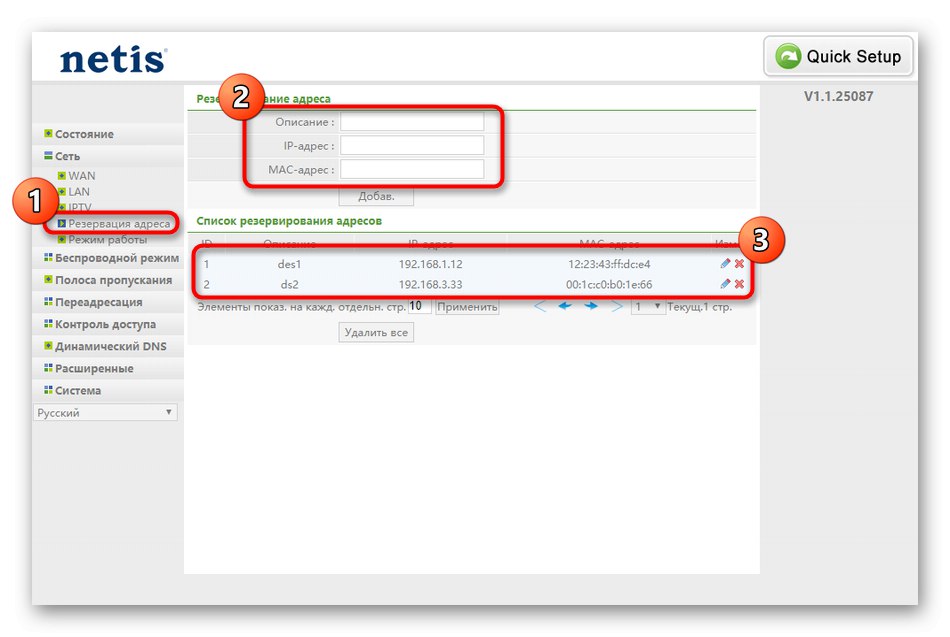
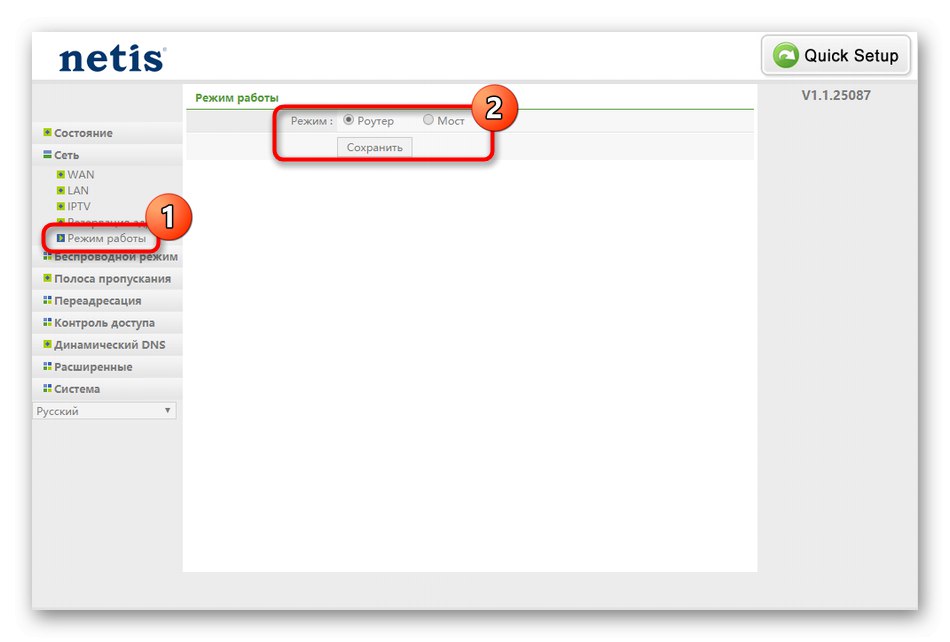
Nie ma już parametrów sieci lokalnej, o których chciałbym mówić podczas konfigurowania Netis WF2419E, więc spróbuj podłączyć inne urządzenia do routera i sprawdź na nich dostępność sieci. Nie zapomnij o telewizorze, jeśli konfiguracja IPTV właśnie się wydarzyła.
Krok 3: ustawienia Wi-Fi
Pokazaliśmy również konfigurację sieci bezprzewodowej w trybie szybkim, ale nie wszyscy użytkownicy są zadowoleni z dostępnego tam zestawu parametrów, więc niektóre wartości trzeba edytować ręcznie. Zalecamy zapoznanie się z pełnym etapem konfiguracji dla tych użytkowników, którzy ominęli ten tryb "Szybki montaż".
- Przejdź do sekcji "Tryb Bezprzewodowy"gdzie otworzyć pierwszą kategorię "Ustawienia wifi"... Tutaj aktywuj punkt dostępu, włącz ustawienia zabezpieczeń i, jeśli to konieczne, ustaw nowe hasło. Nie musisz nic więcej robić.
- Z punktu widzenia bezpieczeństwa zaleca się wybór drugiego typu protokołu, ponieważ jest on najbardziej niezawodny. Następnie w wyświetlonym polu wprowadź hasło składające się z co najmniej 8 różnych znaków. Pozostałe parametry ochrony nie są potrzebne zwykłemu użytkownikowi.
- Przejdź do menu „Filtruj według adresów MAC”... Istnieje formularz do tworzenia reguły, która ograniczy dostęp do Wi-Fi dla niektórych urządzeń lub odwrotnie, zezwoli na połączenie tylko do celów dodanych do listy. Aby to zrobić, określ zachowanie opcji zapory, wprowadź docelowy adres MAC i dodaj go do tabeli. Sam stół może pomieścić nieograniczoną liczbę przedmiotów.
- Jeśli chcesz umożliwić użytkownikom szybkie łączenie się z Wi-Fi lub jeśli sam to wyregulowałeś, zezwalając na połączenie jednym naciśnięciem przycisku, przejdź do „WPS”... Aktywuj tę technologię tutaj, zapamiętaj kod PIN. Zezwolenie na podłączenie do sprzętu następuje poprzez kliknięcie na "Dodaj urządzenie".
- Router Netis WF2419E obsługuje tworzenie wielu identyfikatorów SSID w celu uzyskania dostępu do tej samej sieci. Odbywa się to poprzez specjalnie wyznaczoną kategorię w rozważanej sekcji. Wybierz już skonfigurowaną sieć, włącz dla niej multi SSID i ustaw indywidualne parametry, na przykład, aby ta sieć Wi-Fi była gościem. Nie będziemy się powtarzać, ponieważ konfiguracja tej sieci odbywa się dokładnie według tej samej zasady, co główna.
- Na koniec radzimy spojrzeć na menu "Zaawansowane"... Nie ma potrzeby zmiany parametrów niezrozumiałych dla przeciętnego użytkownika. Na razie upewnij się, że wartość „Moc transmisji” ustawione na 100%. Jeśli tak nie jest, edytuj parametr, a następnie zapisz.
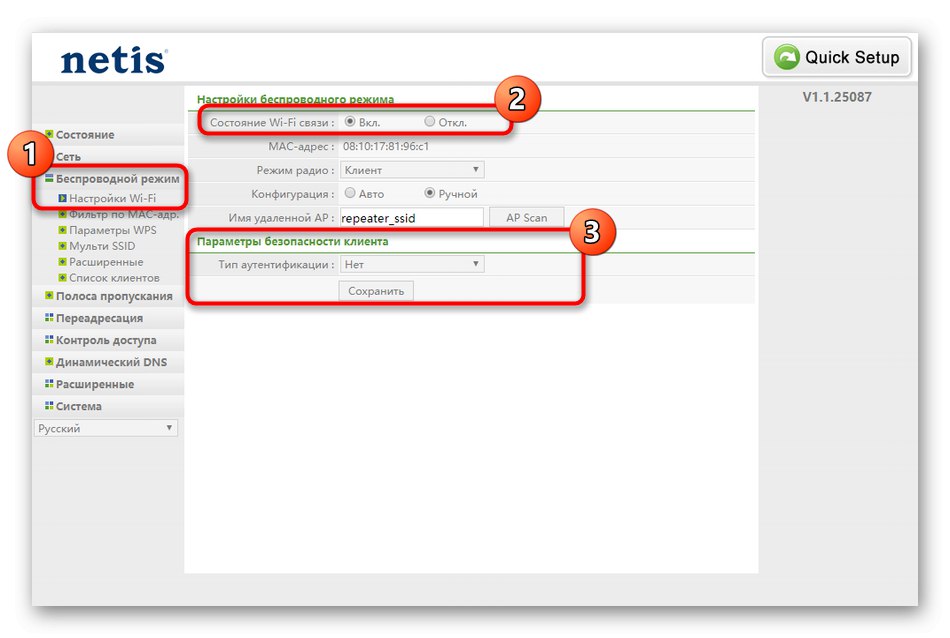
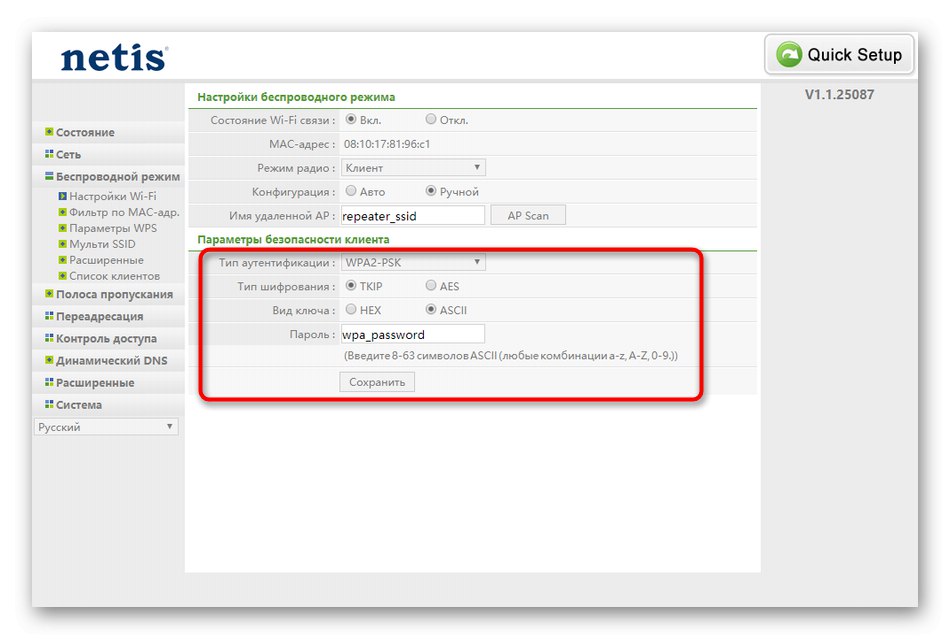
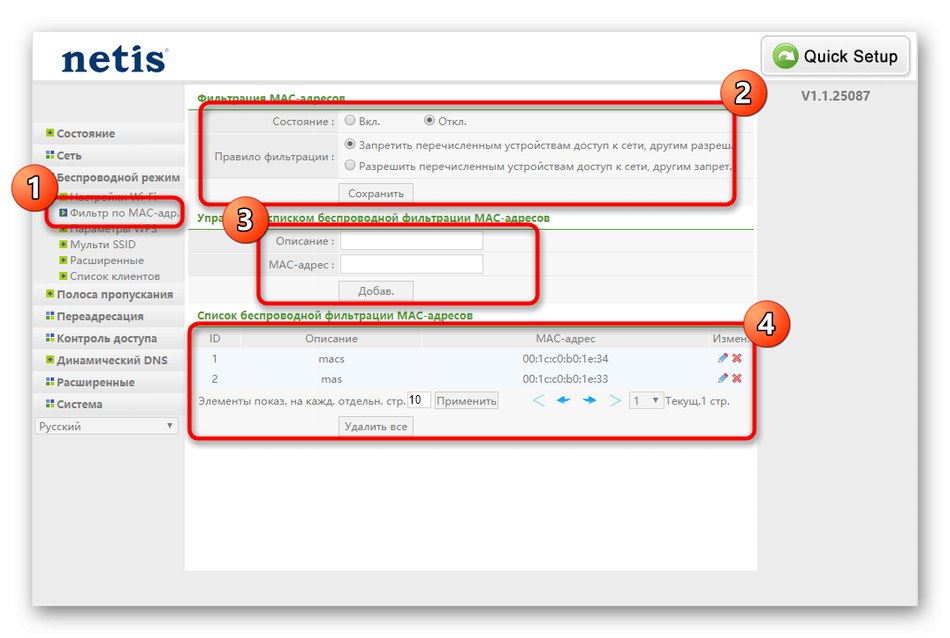
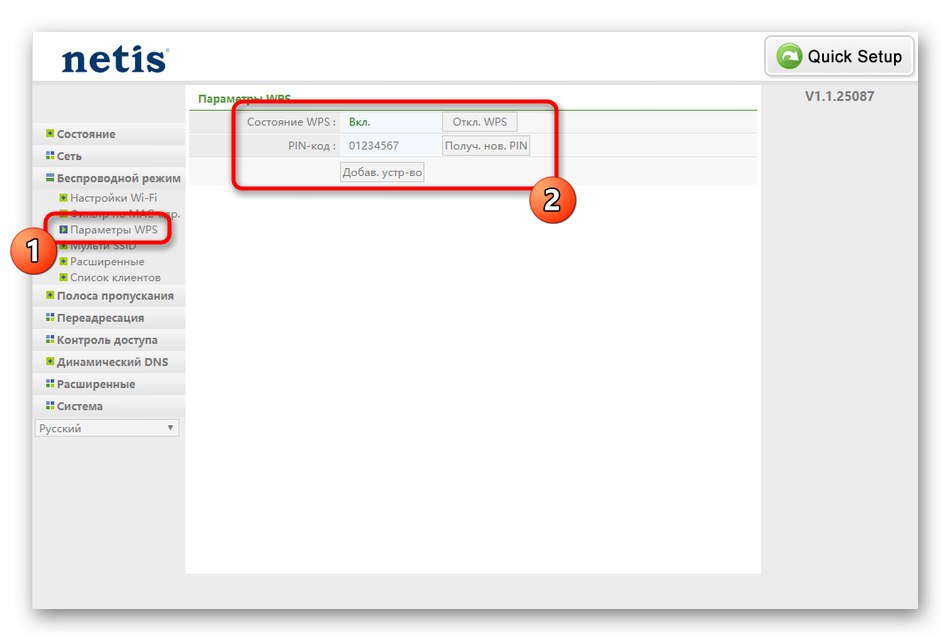
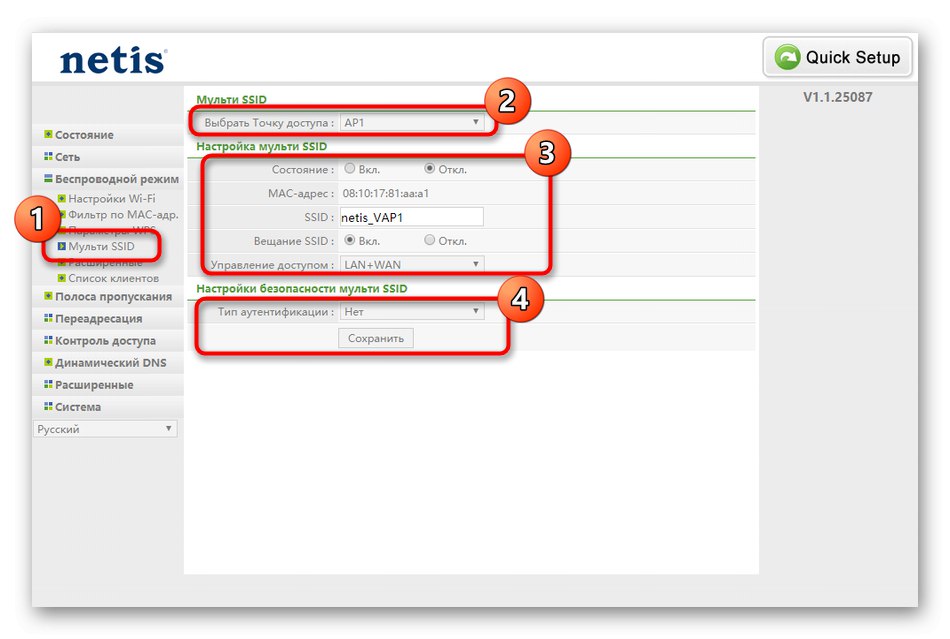
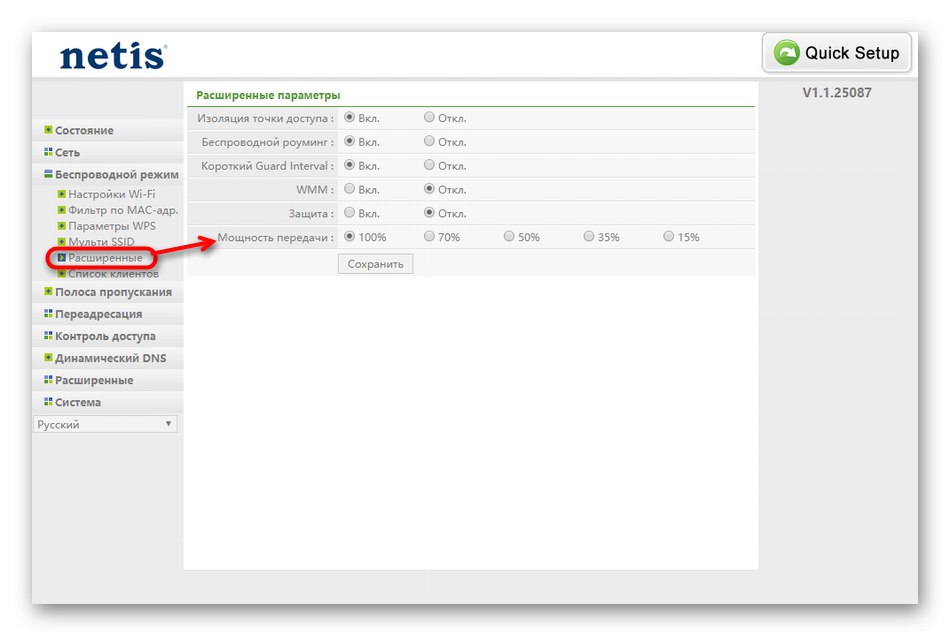
Jeśli zmiany w zachowaniu sieci Wi-Fi nie odniosą natychmiastowego efektu, zaleca się ponowne uruchomienie routera w celu zaktualizowania ustawień. Zanim to zrobisz, upewnij się, że wszystkie ustawienia zostały zapisane.
Krok 4: dodatkowe opcje
Interfejs webowy Netis WF2419E posiada szereg dodatkowych parametrów, których nie można przeanalizować w osobnym kroku, ponieważ często są one niepotrzebne zwykłemu użytkownikowi, ale chciałbym je wszystkie pokrótce wspomnieć. Najpierw przejdźmy do sekcji "Pasmo"... Tutaj konfigurowana jest technologia QoS, która odpowiada za ustalanie ograniczeń dla ruchu przychodzącego i wychodzącego. Jeśli chcesz ustawić maksymalną prędkość dla określonych węzłów, zrób to bezpośrednio przez to menu, wypełniając odpowiednie formularze i aktywując reguły. Lista dostępnych przepustowości jest wyświetlana na samym dole i jest zawsze dostępna do edycji.
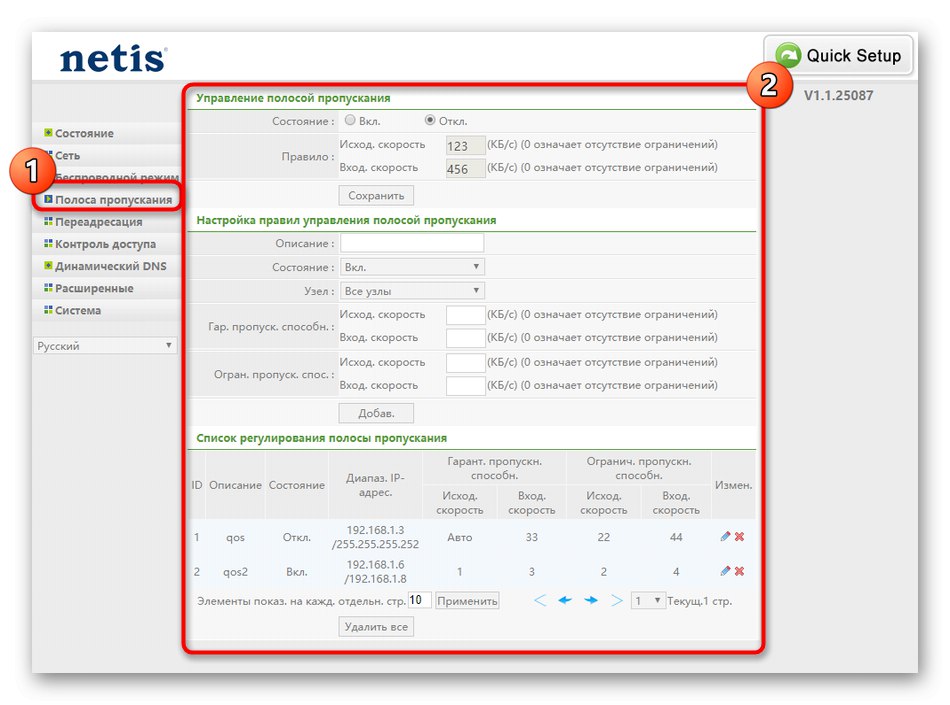
Dalej jest sekcja „Przekazywanie połączeń”, gdzie zbieranych jest kilka kategorii jednocześnie. Wszystkie są skierowane do różnych serwerów, na których przepływ ruchu będzie dotykał bieżącego routera. Mogą to być zarówno sieci wirtualne, jak i prywatny port FTP. Te parametry są potrzebne tylko doświadczonym użytkownikom, którzy wiedzą, jak je skonfigurować i za co są odpowiedzialni, więc przejdź do następnej sekcji.

Nazywana jest ostatnia pozycja dodatkowych parametrów "Dynamiczny DNS"... Dostęp do tej technologii jest kupowany oddzielnie przez użytkownika. Jeśli wcześniej zarejestrowałeś się na jakimś serwerze zapewniającym aktualizacje nazwy domeny w czasie rzeczywistym, wprowadź swoją nazwę użytkownika i hasło w tym menu, aby aktywować tę funkcję. W takim przypadku nie zapomnij przenieść stanu parametru do trybu "Na"... Jeśli masz własną nazwę domeny, wprowadź ją w odpowiednim polu, a następnie kliknij "Zapisać".
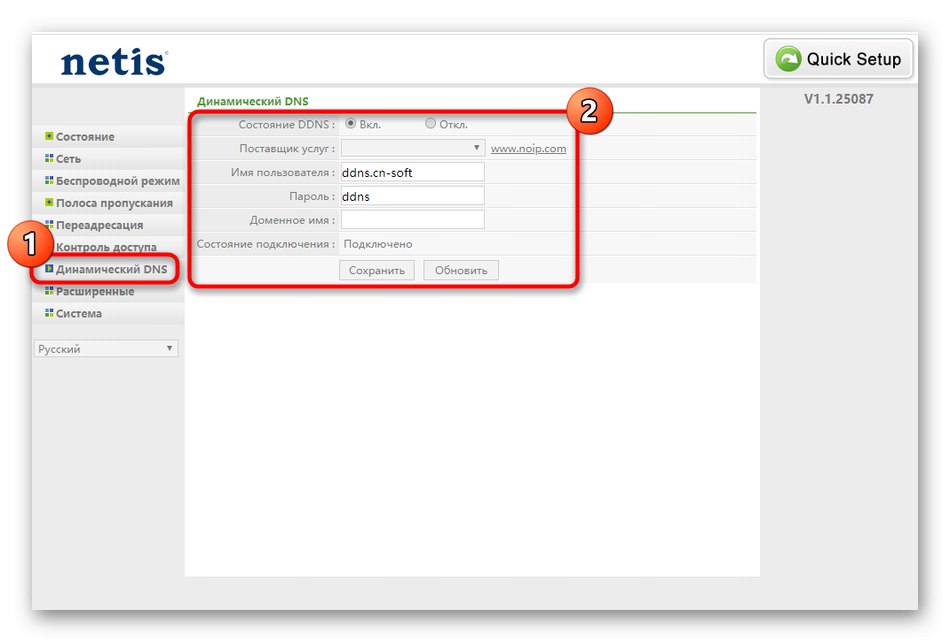
Krok 5: Reguły zapory
Przedostatni etap naszego dzisiejszego artykułu odpowiada za zapewnienie bezpieczeństwa podczas korzystania z routera. Reguły zapory sieciowej pozwalają regulować dostęp do określonych urządzeń i zapobiegać potencjalnym próbom włamań poprzez przerywanie żądań połączenia w określonych warunkach. Przyjrzyjmy się głównym parametrom ochrony, które mogą być przydatne dla zwykłego użytkownika.
- Otwórz sekcję "Kontrola dostępu" i tutaj wybierz kategorię „Filtruj według adresów IP”... W razie potrzeby aktywuj stan konfiguracji, a także określ zachowanie filtrowania. Na przykład możesz zezwolić na wszystkie połączenia z wyjątkiem określonych lub je zablokować. Wypełnij formularz reguły według swoich potrzeb. Tutaj również można ustawić zaplanowane działanie. Wszystkie dodane cele zostaną wyświetlone w jednej tabeli, w której znajdują się wszystkie informacje o nich.
- W menu „Filtruj według adresów MAC” występuje podobna konfiguracja, ale zamiast adresu IP jest określony fizyczny identyfikator sprzętu. Należy pamiętać, że adres MAC jest określany natychmiast w interfejsie WWW, po uzyskaniu dostępu do listy klientów.
- Router Netis WF2419E działa jako funkcja kontroli rodzicielskiej Filtr domeny... Pozwala ustawić słowa kluczowe lub pełne adresy witryn, które będą blokowane zgodnie z harmonogramem lub na stałe. Nie będziemy szczegółowo analizować zasady tworzenia takich reguł, ponieważ algorytm wypełniania formularza będzie intuicyjny nawet dla początkującego użytkownika.
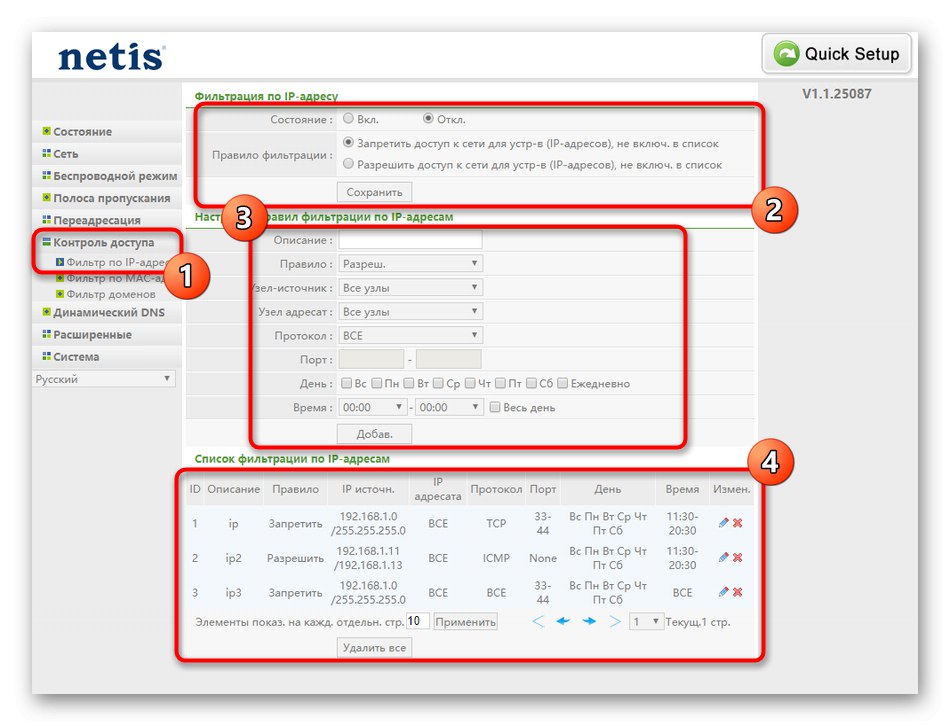
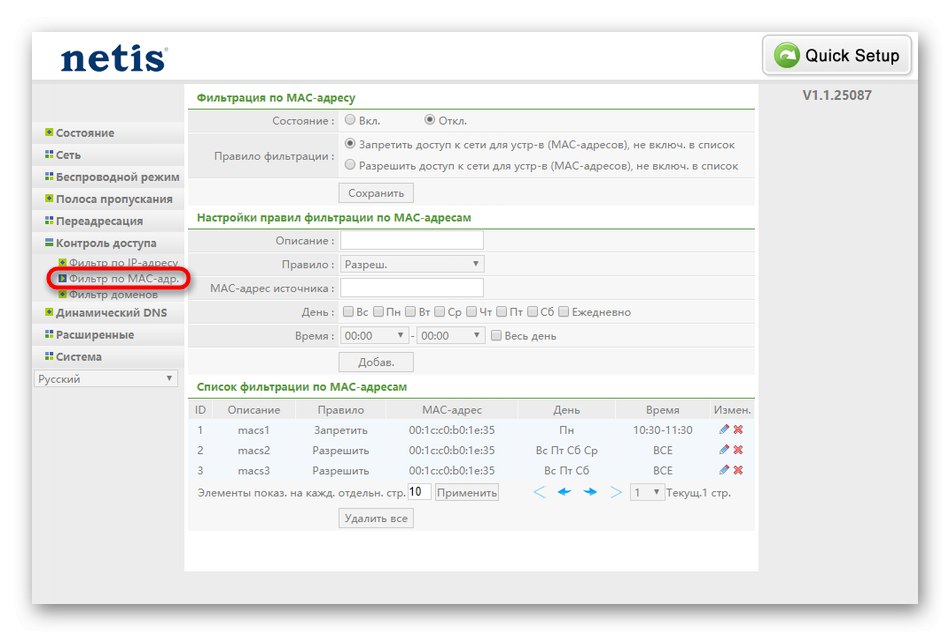
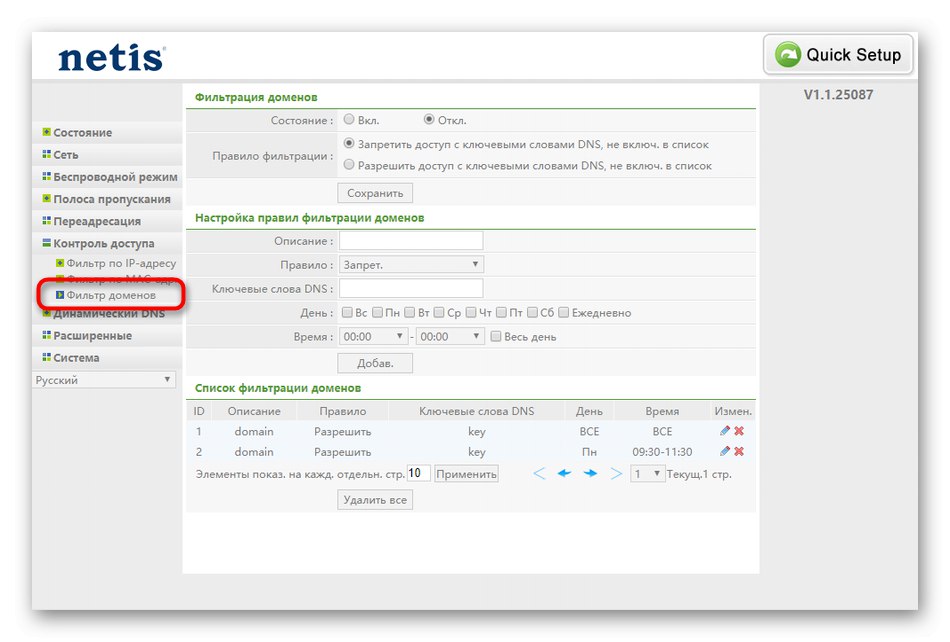
Jeśli skonfigurowałeś wiele reguł kontroli dostępu, przyjrzyj się bliżej końcowemu krokowi. Dowiesz się w nim, jak ustawić hasło dostępu do interfejsu internetowego i wykonać kopię zapasową konfiguracji, aby w razie przypadkowego lub celowego zresetowania ustawień można było szybko je przywrócić.
Krok 6: parametry systemu
Ostatnim krokiem w konfiguracji Netis WF2419E jest edycja parametrów systemu. Odbywa się to w osobnej sekcji z wieloma przydatnymi ustawieniami. Zajmijmy się każdym z nich po kolei.
- Otwórz menu "System"... Tutaj nazywa się pierwszy blok "Aktualizacja oprogramowania"... Dzięki niemu możesz pobierać aktualizacje oprogramowania układowego, uprzednio pobierając je z oficjalnej strony. Niestety w interfejsie internetowym routera nie ma narzędzia do automatycznej aktualizacji.
- W Kopiuj i przywracaj kopia zapasowa bieżącej konfiguracji jest tworzona jako plik w celu zapisania jej w pamięci lokalnej i przywrócenia w razie potrzeby. Powyżej mówiliśmy już o sytuacjach, w których ta opcja będzie szczególnie istotna.
- Kontrola jakości połączenia odbywa się za pośrednictwem menu "Diagnostyka"... Tutaj adres IP routera lub dowolnej witryny do weryfikacji jest wskazywany jako adres. Po uruchomieniu odczekaj kilka sekund, a następnie zobacz wyniki.
- Jeśli zamierzasz połączyć się z routerem zdalnie, będziesz musiał aktywować tę opcję w specjalnym menu i upewnić się, że ustawiony jest standardowy port 8080. Będzie musiał być przekierowany na urządzeniu docelowym, aby mieć dostęp do interfejsu sieciowego Netis WF2419E.
- Poświęć czas i ustawienia czasu. Ustaw prawidłową datę, ponieważ pomoże to w prawidłowym działaniu harmonogramu kontroli dostępu.
- Wprowadź swoją nazwę użytkownika i hasło, aby uzyskać dostęp do Keenetic. Jest to konieczne, aby tylko Ty mógł wejść do menu i zmienić parametry, wyłączając tę funkcję dla innych klientów w sieci.
- Ustęp "Ustawienia fabryczne" odpowiedzialny za resetowanie do parametrów domyślnych. Kliknij przycisk „Przywróć”aby zresetować konfigurację. Pamiętaj tylko, że w tym przypadku każdy parametr będzie musiał zostać ponownie ustawiony.
- W końcu pozostaje tylko zrestartować router, aby wszystkie zmiany odniosły skutek.
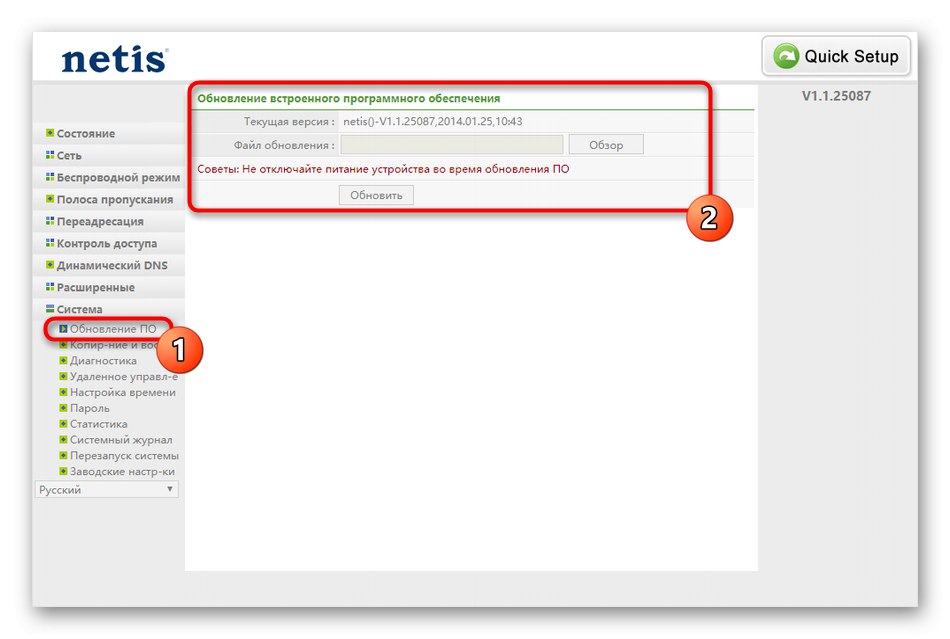
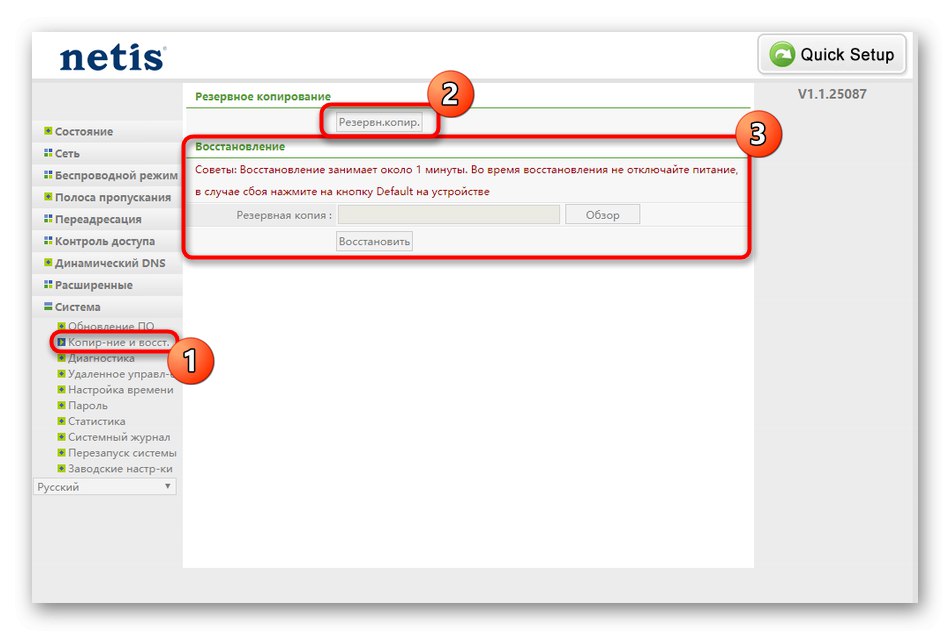
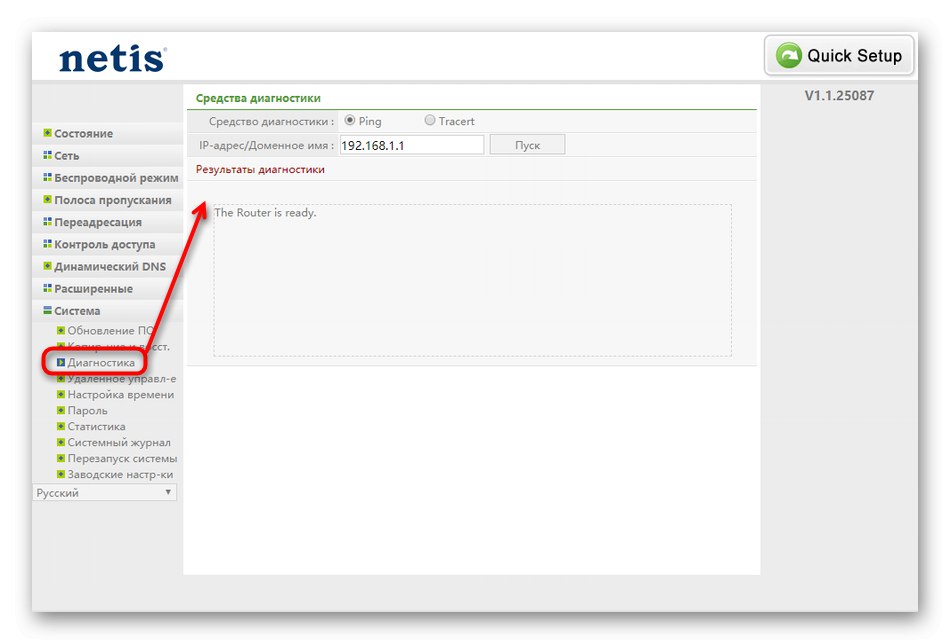
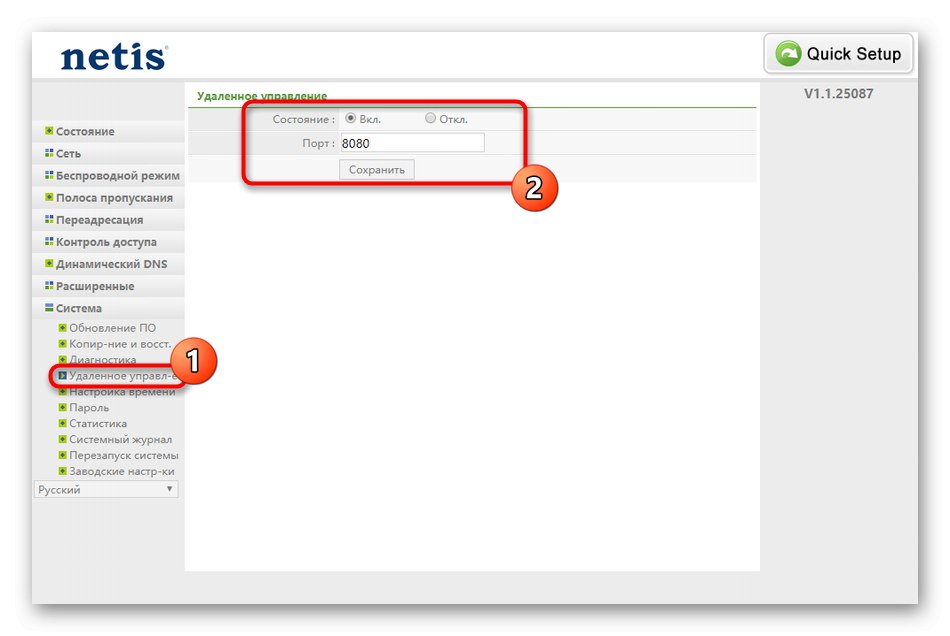
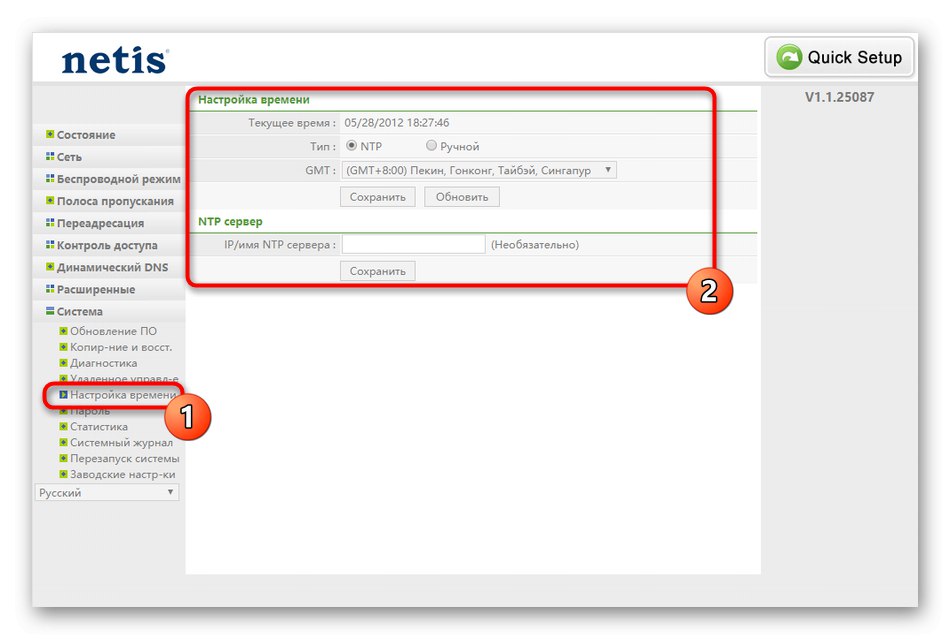
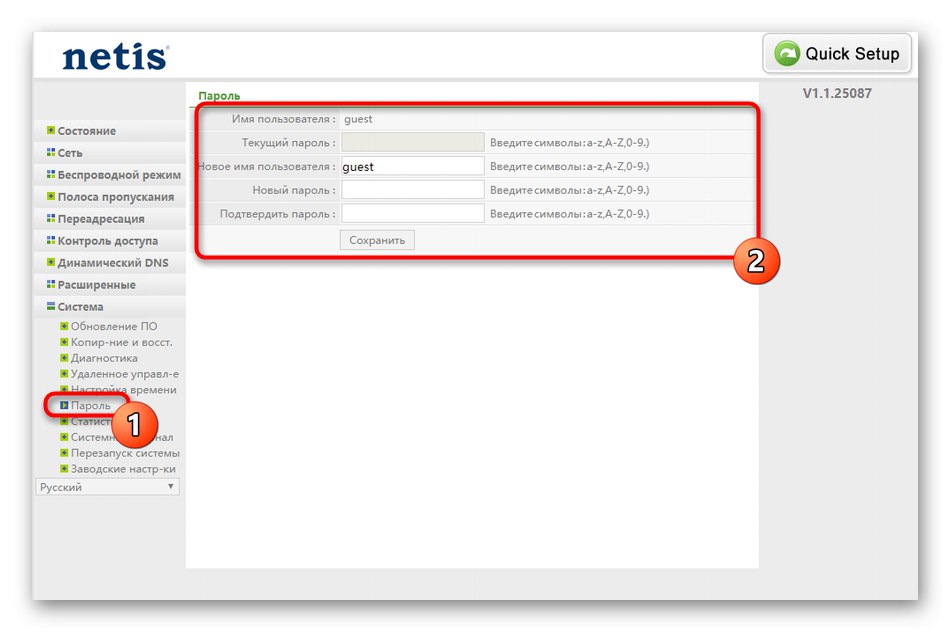
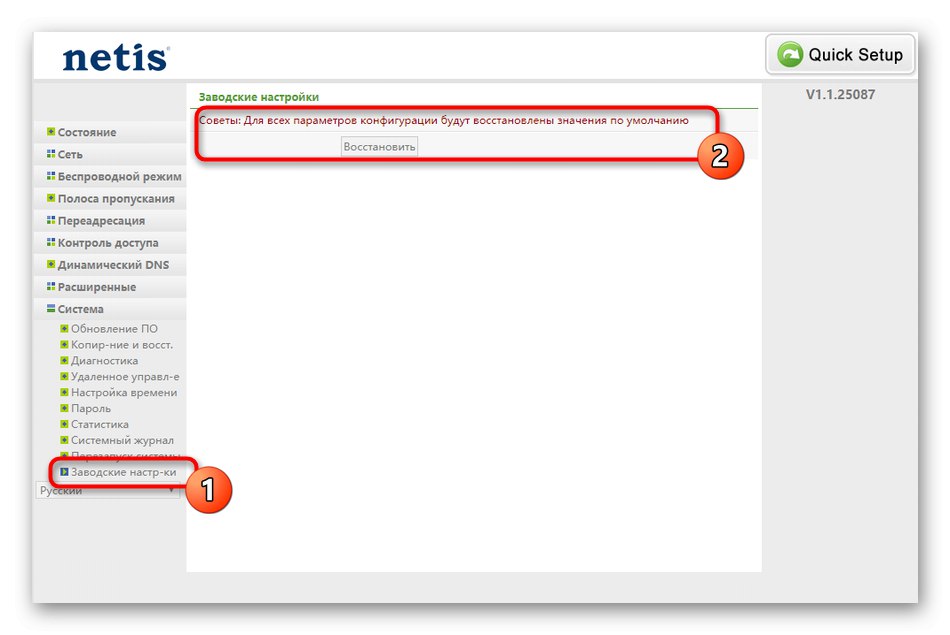
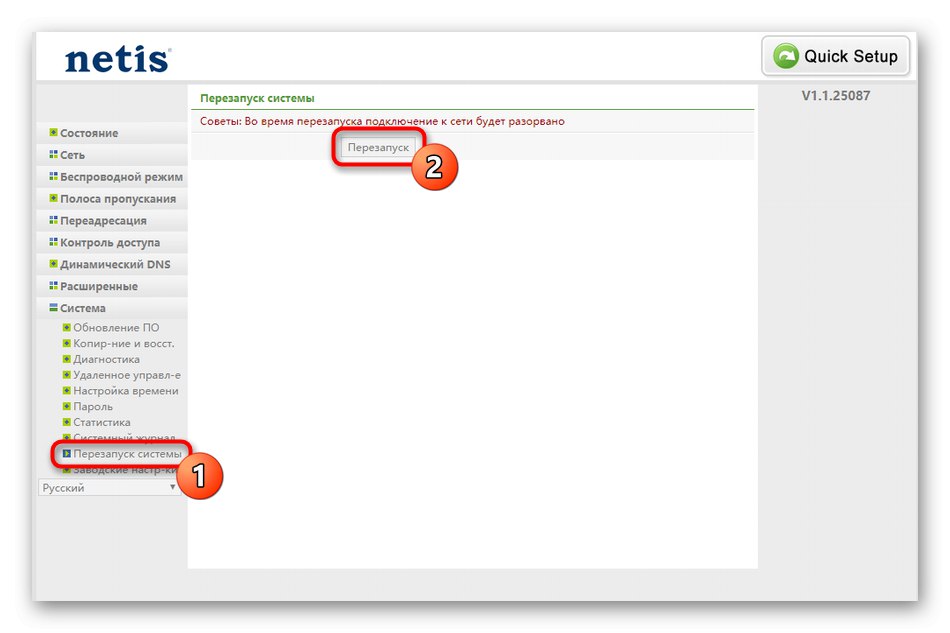
Właśnie zapoznałeś się ze wszystkimi funkcjami poprawnej konfiguracji Netis WF2419E. Pozostaje wdrożyć wszystkie zalecenia w życiu, postępując zgodnie z instrukcjami i wskazówkami dostawcy.